Lightroom'da Sanal Kopyalar Nasıl Kullanılır?
Geçmişte bu, dosyanın birden fazla fiziksel kopyasının oluşturulması anlamına geliyordu ve bu da değerli depolama alanı kaplıyordu. Lightroom'un Sanal Kopyaları, yeni bir özellik olmasa da çoğu zaman gözden kaçan bir özelliktir; Belirli bir düzenleme için farklı düzenlemeleri denemenize olanak tanırken, sabit sürücünüzde fazladan yer kaplar görüntü. Henüz kullanmadıysanız sanal kopyaları kullanmanızın en bariz nedeni budur.
Phlearn's Aaron Nace başka bir harika videoyla geri dönüyor ve bu sefer bize Lightroom'un Sanal Kopyalarını kullanmanın tüm ayrıntılarını ve bunların bir fotoğraf editörü olarak hayatınızı nasıl çok daha kolay hale getirebileceğini anlatıyor.
Önerilen Videolar
Nace'in videoda açıkladığı gibi, sanal bir kopya oluşturmak Lightroom'da gerçekleştirilmesi en kolay şeylerden biridir. Sadece görsele sağ tıklayıp menüden “Sanal Kopya Oluştur” seçeneğini seçebilirsiniz. Ardından görüntünüzün dilediğiniz gibi ayarlayıp işleyebileceğiniz yepyeni bir sürümüne sahip olursunuz.
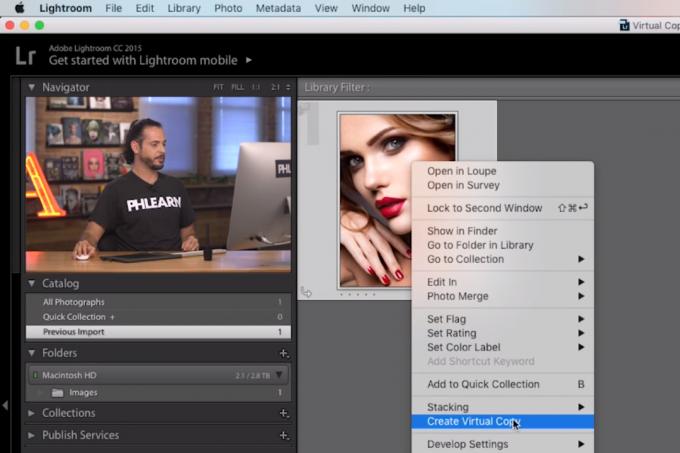
Peki Lightroom bunu herhangi bir gerçek ek depolama alanına ihtiyaç duymadan nasıl başarıyor? Lightroom, tahribatsız bir görüntü düzenleyici olduğundan, bir görüntüyü işlerken yaptığı tek şey, Efektin önizlemesini sizin için üretirken görüntüye ne yapılmasını istediğinizi not etmek görmek için.
Siz görüntüyü dışa aktarmak istediğinize karar verene kadar yazılım aslında bu ayarları görüntünüze uygulamaz. Bu noktada yazılım, görüntüye ne yapılmasını istediğinize ilişkin notlarını okur ve bunları kullanarak görüntüyü dışa aktarır. ayarlar. Sanal kopya, esas olarak bu işleme notlarının çeşitli versiyonlarını tutarak çalışır ve yazılımın görüntüyü bu farklı notlara dayalı ayarlarla dışa aktarmasına olanak tanır.
Bunu aynı akşam yemeği tarifinin birkaç varyasyonu olan bir yemek kitabı gibi düşünebilirsiniz. Yazılım sadece tarifi takip eder ve her varyasyonu ayrı bir dosya olarak çıkarır, ancak yalnızca dışa aktarıldığında. O noktaya kadar bunlar yalnızca metindeki bir grup talimat olarak kalır ve depolama ortamınızda neredeyse hiç yer kaplamaz.
Lightroom ve Sanal Kopyalar işlevi hakkında daha fazla bilgiyi şu adrese göz atarak öğrenebilirsiniz: Phlearn.
Editörlerin Önerileri
- Adobe'nin Lightroom'u çok daha kullanışlı hale geldi
- Lightroom RAW fotoğraf içe aktarma varsayılanları nelerdir ve bunların nasıl ayarlanacağı
- Photoshop Kamera Nedir? Adobe'nin yeni yapay zekası nasıl? uygulama, fotoğrafları siz çekmeden önce düzenler
- Adobe Aero, artırılmış gerçeklikte kendi fotoğraflarım arasında gezinmeme izin veriyor
- Adobe, A.I. Lightroom, RAW düzenlemeye hemen başlama seçeneğini kazanıyor
Yaşam tarzınızı yükseltinDigital Trends, en son haberler, eğlenceli ürün incelemeleri, anlayışlı başyazılar ve türünün tek örneği olan ön bakışlarla okuyucuların teknolojinin hızlı tempolu dünyasını takip etmelerine yardımcı olur.



